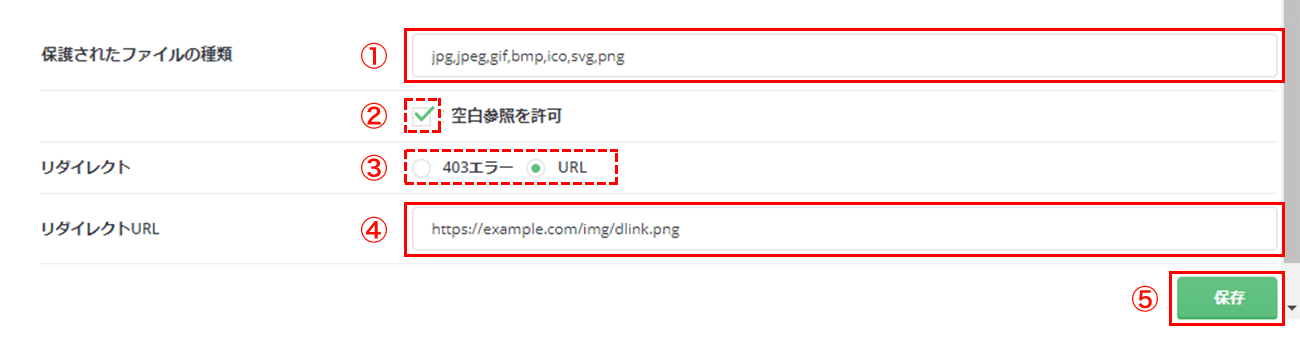サイトの画像等への直リンク保護の設定を行います。
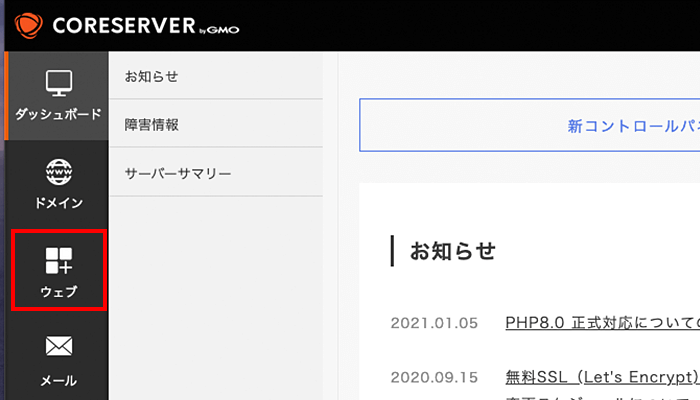
コントロールパネルに「ログイン」後、左メニューにある「ウェブ」をクリックします。
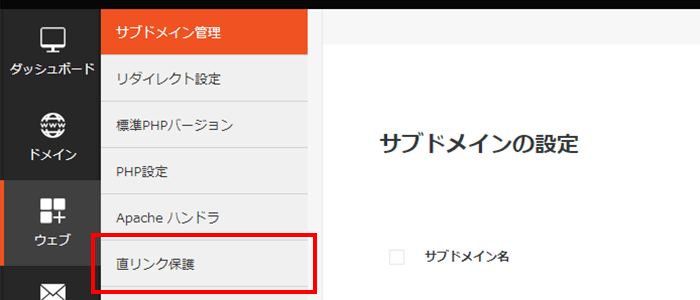
メニュー右側にある「直リンク保護」をクリックします。
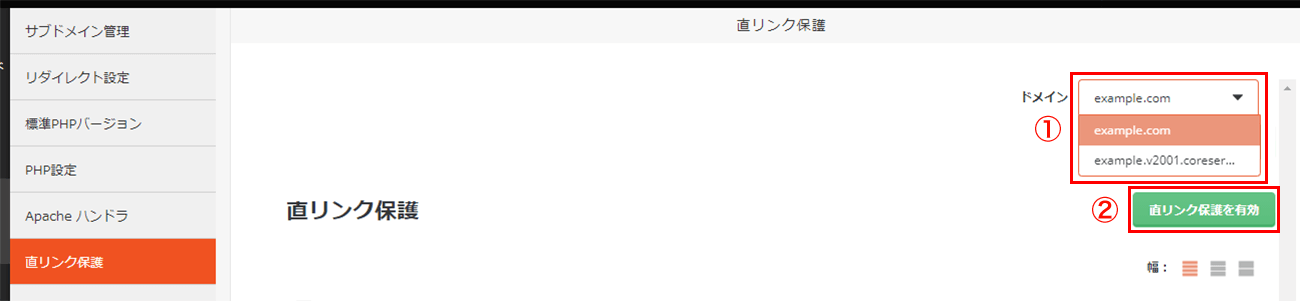
「選択中のドメインを追加」をクリックします。
直リンク保護から除外するURLとして、選択中のドメインのURLが自動で追加されます。
こちらの操作を行わない場合、自サイト内の画像等が表示されなくなりますのでご注意ください。
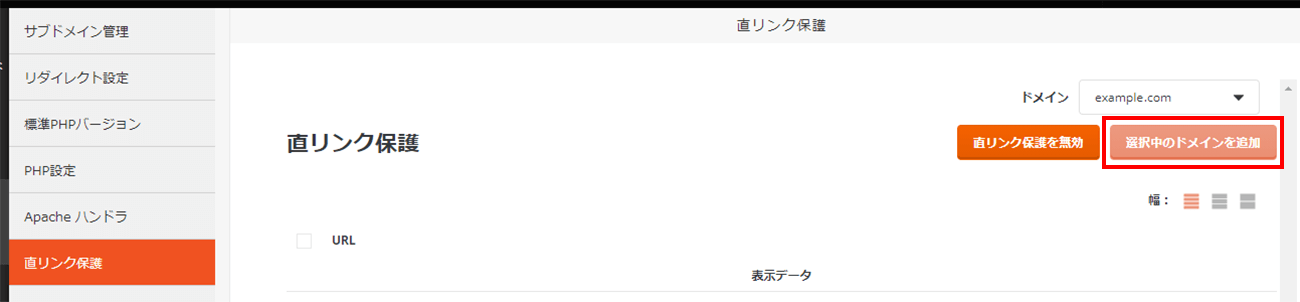
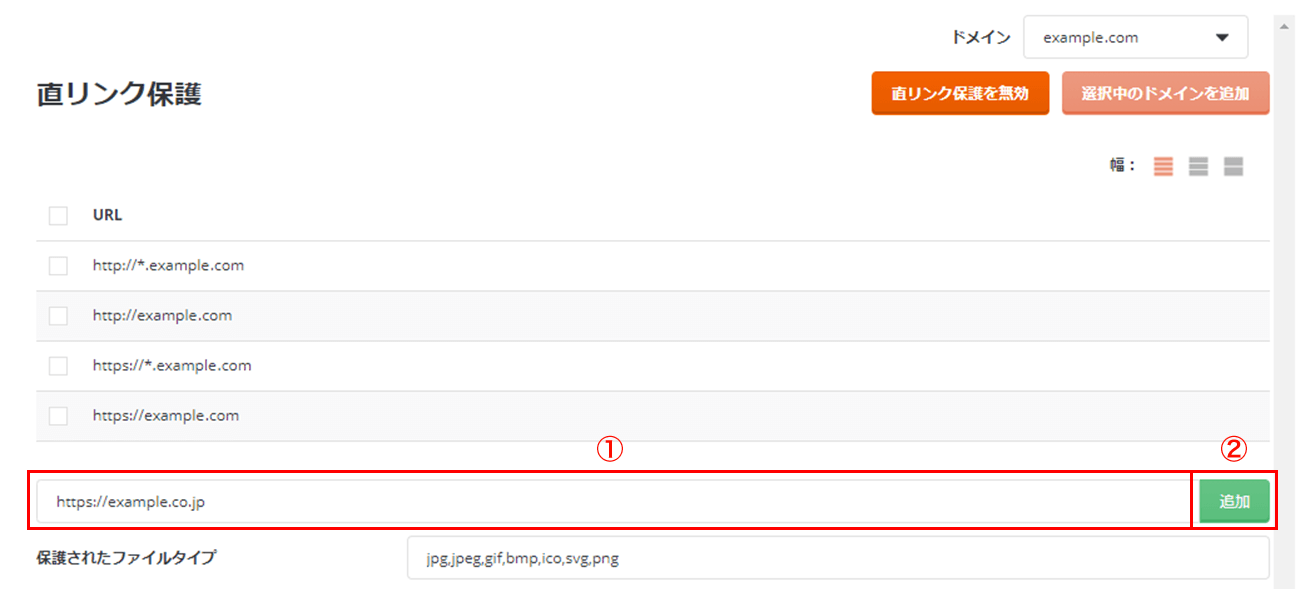
| 403エラー | 403エラーを返します。 |
|---|---|
| URL | 指定したURLへリダイレクトします。 |
「リダイレクト」で「URL」を選択した場合のみ表示されます。